CopyRight©2019 ct96006.cn All Right Reserved 渝ICP备20008086号-41
《几何画板》自定义工具设置方法介绍
几何画板的界面设计直观,工具箱位于界面左侧,提供了选择、绘制点等多种工具,那么几何画板自定义工具怎么设置?有什么技巧?下面就一起来看看吧。

自定义工具设置方法介绍
1,打开几何画板,选择左侧侧边栏【线段工具】,在画板上任意画一个三角形。
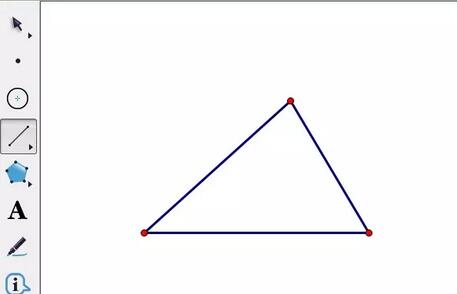
2,修改三角形的颜色和线型。使用【移动工具】选中三角形,单击上方菜单栏【显示】菜单,选择【颜色】选项把颜色设置为黑色,选择【线型】选项将线型设置为中等。
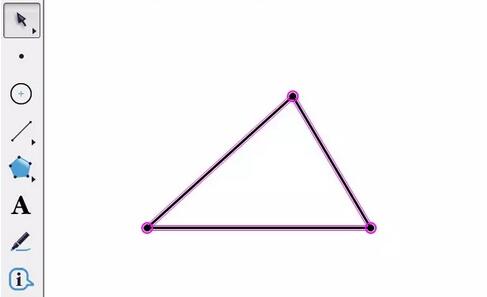
3,创建新工具。用箭头工具选中三角形,单击左侧侧边栏【自定义工具】按钮,在弹出的选项选择创建新工具,这样弹出新建工具对话框,输入工具名称【三角形】,单击确定。
4,单击上方菜单栏【文件】菜单,在弹出的下拉选项选择【保存】,将画好的三角形要保存在几何画板工具文件夹Tool Folder。找到该文件夹,起个文件名,单击保存。重新启动几何画板后单击自定义工具按钮,就可以找到之前设置的工具了。
《几何画板》对象进行删除和拖动教程分享
几何画板是一款功能强大的几何作图软件,在使用过程中难免会遇到需要删除或拖动对象的情况,下面就一起来看看详细的对象进行删除和拖动教程分享吧。

对象进行删除和拖动教程分享
1.删除
删除就是把对象(点、线或圆)从屏幕中清除出去。方法是:先选中要删除的对象,然后再选择【编辑】菜单中的【清除】项,或按键盘上的【Delete】键或【backspace】键。请注意,这时该对象的所有子对象均会被删除,并一般的 Windows 软件又不同,和数学思想倒很相近,【皮之不存,毛将附焉】。
2.拖动
用鼠标可以选择一个或多个对象,当你用鼠标拖动已经选中的对象在画板中移动时,这些对象也会跟着移动。由于几何面板中的几何对象都是通过几何定义构造出来的,而且几何画板的核心就在于【在运动中保持几何关系不变】,所以,一些相关的几何对象也会相应地移动。
当你拖动画板中的图形时,可以感受到几何画板的动态功能。请注意:在拖动之前,请按【Esc】键,或点击【移动箭头工具】后,选定要移动的对象。
在前面学习中,你是不是用画圆工具画了三个过同一点的圆,并把它保存为【共点的三圆.gsp】的文件。现在把这个文件调出来,请大家任意选中一个圆随意拉动,看这三个圆是否还能【过同一点】?拖动结果可能如下图所示:
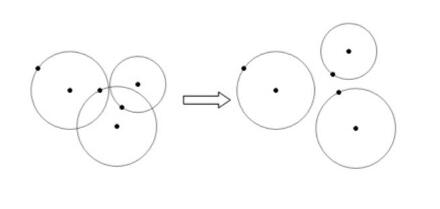
《几何画板》创建新工具方法介绍
几何画板是一款好用的教学软件,自定义工具可以大大提高工作效率,那么几何画板如何创建新工具?有什么技巧?下面就一起来看看吧。
创建新工具方法介绍
1,打开几何画板,在画板中绘制所需要的图形,这里为节省时间,单击【文件】菜单下的【打开】命令,打开之前做好的五角星图形,如图所示。
2,使用【移动工具】选中五角星图形的全部,鼠标点击左侧工具箱的【自定义工具】按钮,在弹出的工具菜单下选择【创建新工具】命令,如图所示。
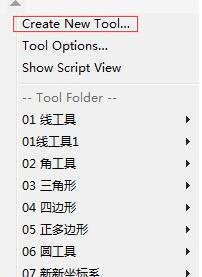
《学习通》如何做作业
下一篇:edd次元避风港怎么注册(edd次元避风港打开方式)
-
《几何画板》在画角时加三等分线方法介绍12-19
编辑:96006资源网
-
《魔兽世界》6.2彩蛋 为了纪念去世的暴雪美工03-06
编辑:96006资源网
-
《百度网盘》最新共享账号2023年会员助你畅享无限资源11-19
编辑:96006资源网
-
《哔哩哔哩》2024最新大会员兑换码大全08-24
编辑:96006资源网
-
《抖音》2023万能卡获取指南08-18
编辑:96006资源网
-
腾讯会议出现啸叫声怎么回事(腾讯会议出现啸叫声解决方法)12-01
编辑:96006资源网











